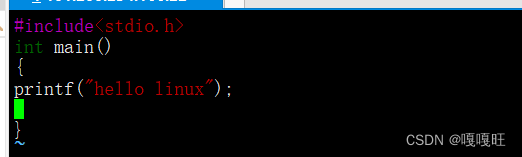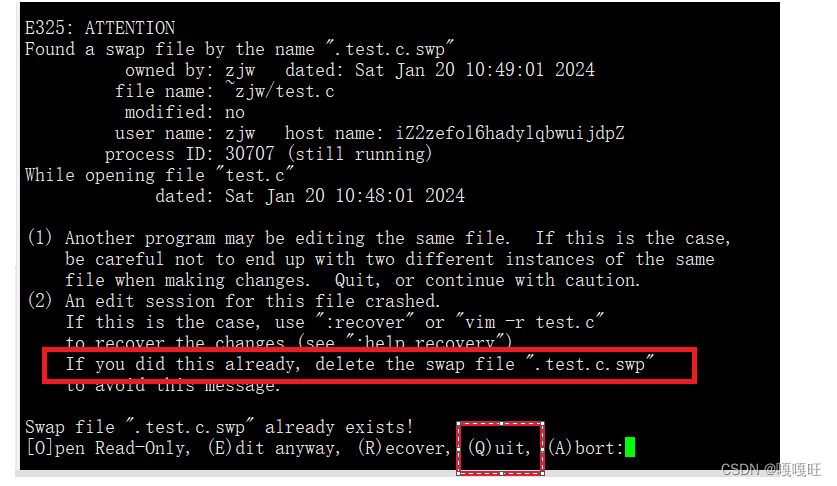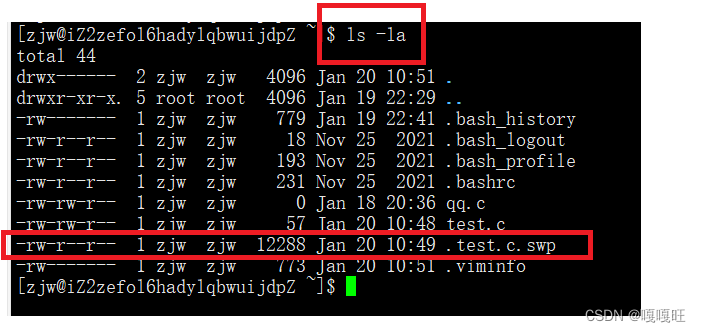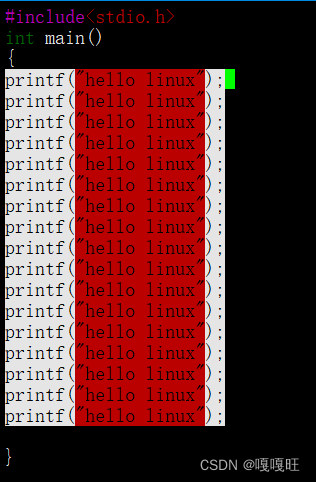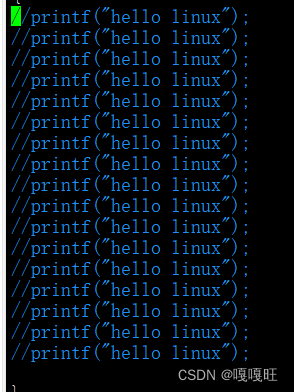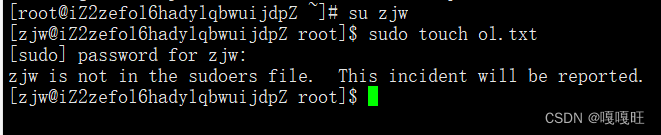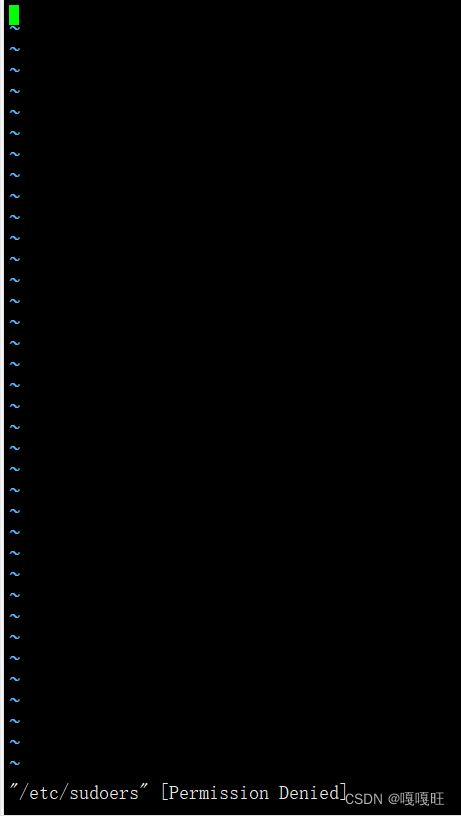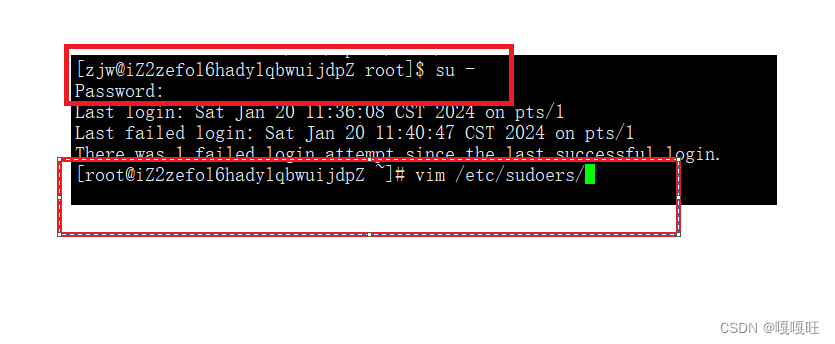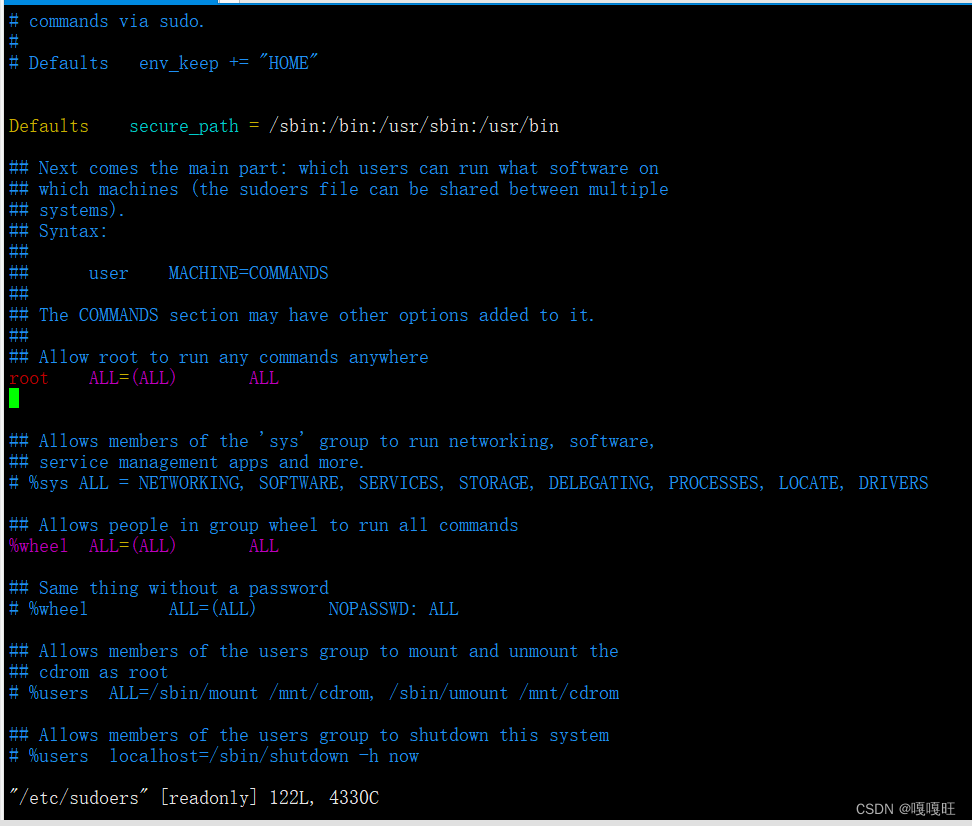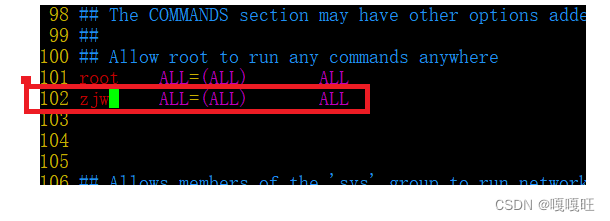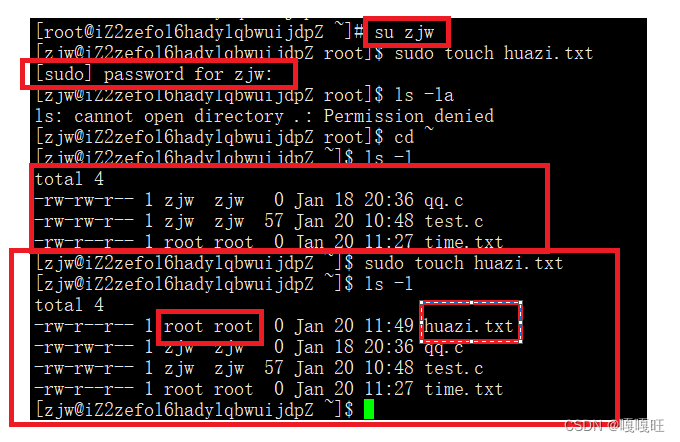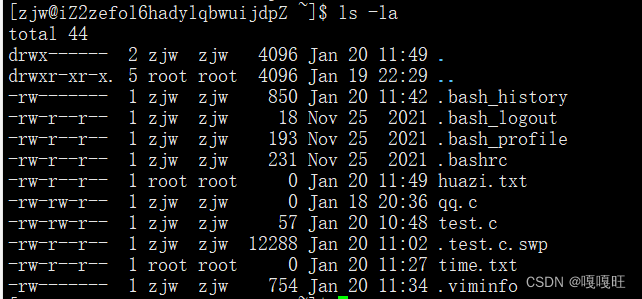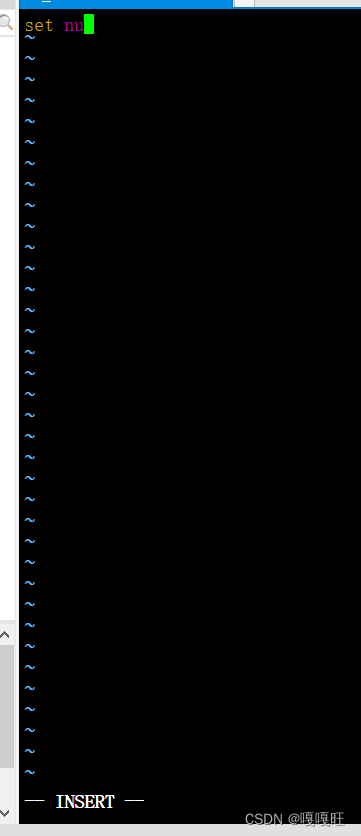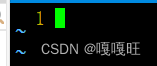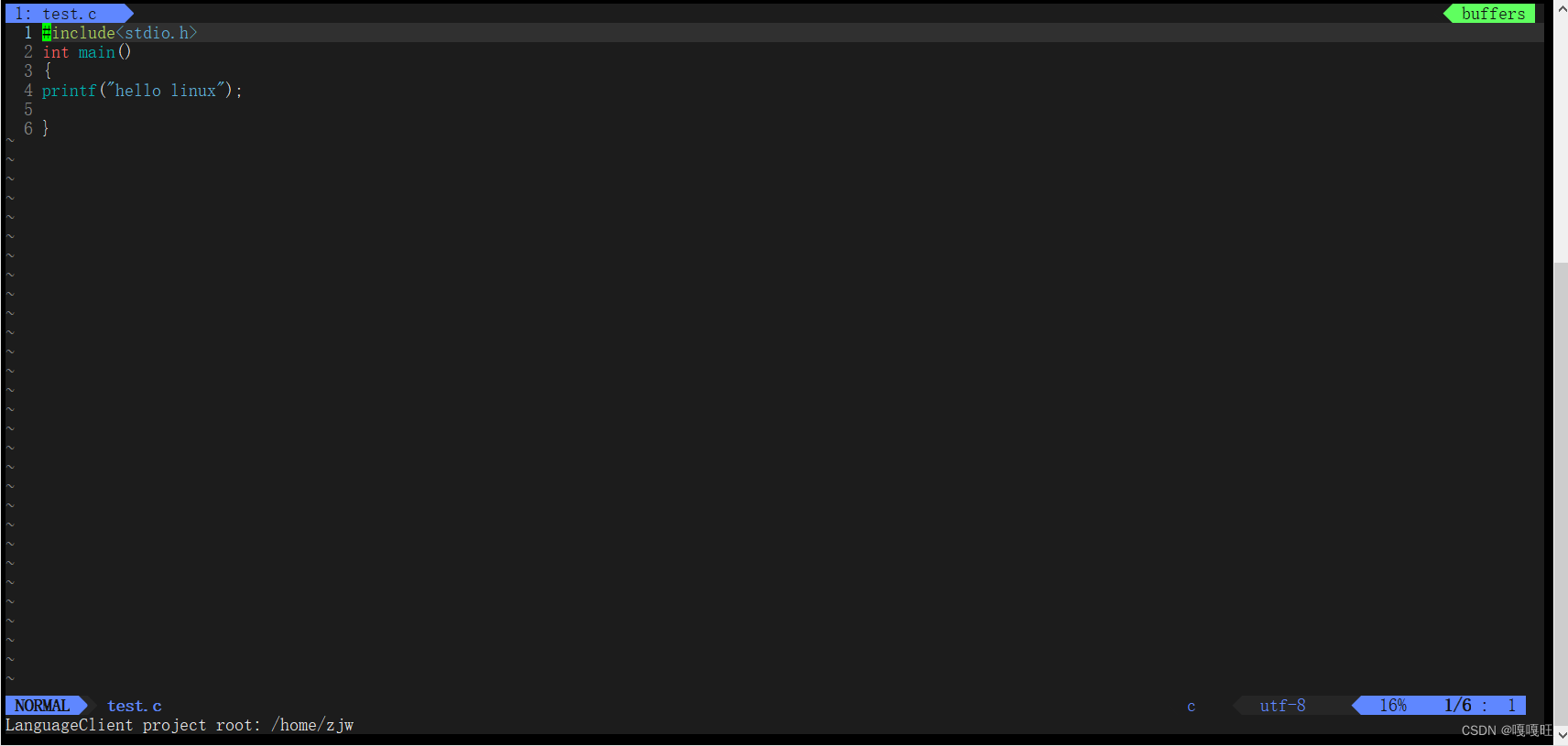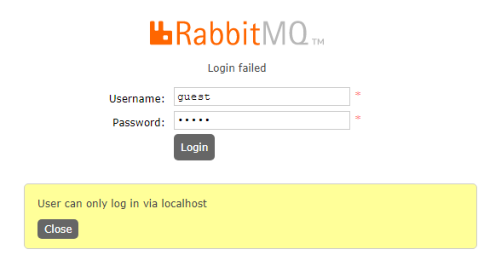本文介绍: 关于 rzsz这个工具用于 windows 机器和远端的 Linux 机器通过 XShell 传输文件.安装完毕之后可以通过拖拽的方式将文件上传过去1.查看软件包2.软件的安装11.如果是普通用户使用指令33.yum 会自动找到都有哪些软件包需要下载, 这时候敲 “y” 确认安装.出现 “complete” 字样, 说明安装完成.3.使用sz指令11.首先我们在linux环境下创建一个文本文件,并写入hello world.
rz指令,sz指令
1.查看软件包
通过 yum list 命令可以罗列出当前一共有哪些软件包. 由于包的数目可能非常之多, 这里我们需要使用 grep 命令只筛选出我们关注的包. 例如:

2.软件的安装
11.如果是普通用户使用指令
22.当然我们可以选择切换root用户:
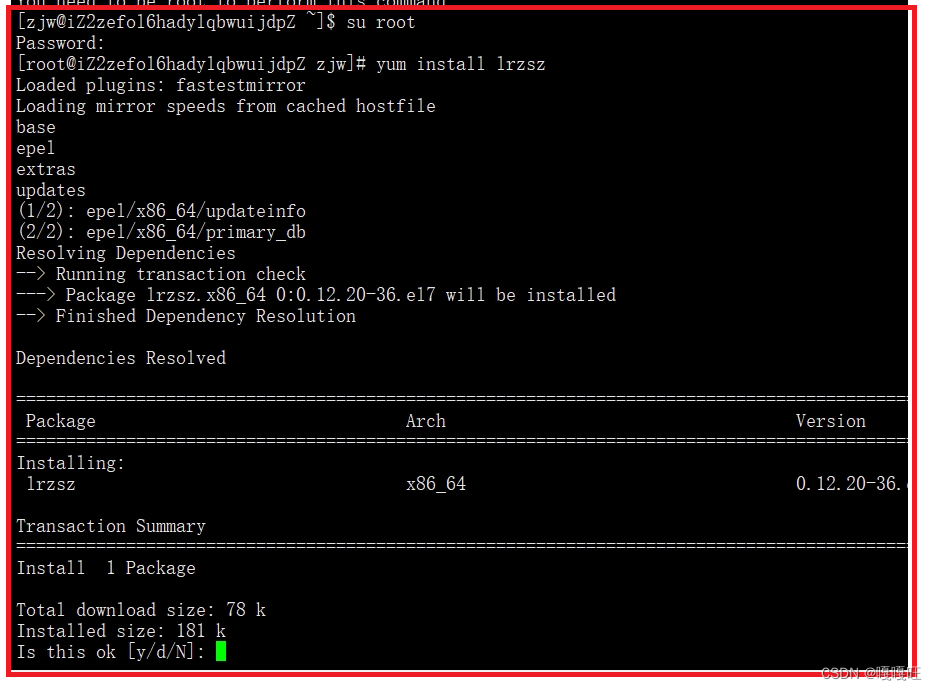
33.yum 会自动找到都有哪些软件包需要下载, 这时候敲 “y” 确认安装.
出现 “complete” 字样, 说明安装完成.
3.使用sz指令
11.首先我们在linux环境下创建一个文本文件,并写入hello world.
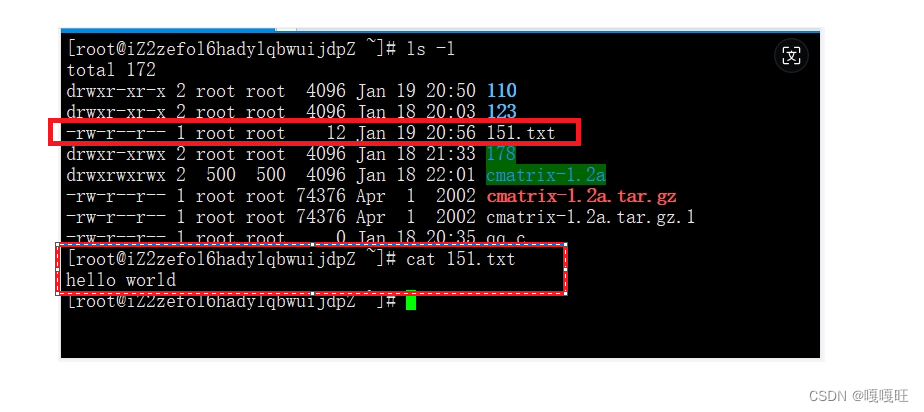
22.接着我们使用sz指令,发送文本文件到我们的windows,我们选择发送到我的桌面上

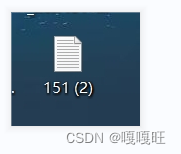

4.使用rz指令
11.我们先在我们的电脑桌面上创建一个文本文件(120)

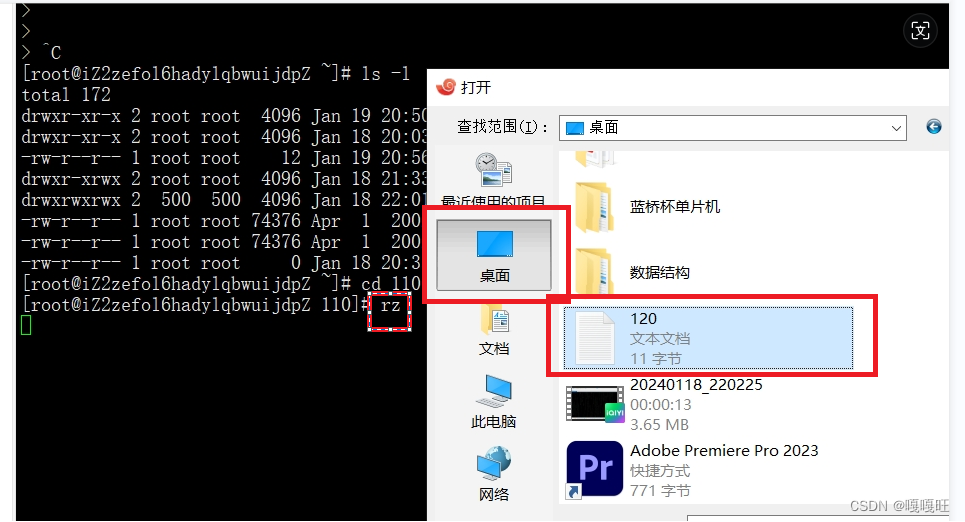
22.文本文件从windows发送到当前linux中所处路径的目录下,或者rz 后面+要保存的绝对路径
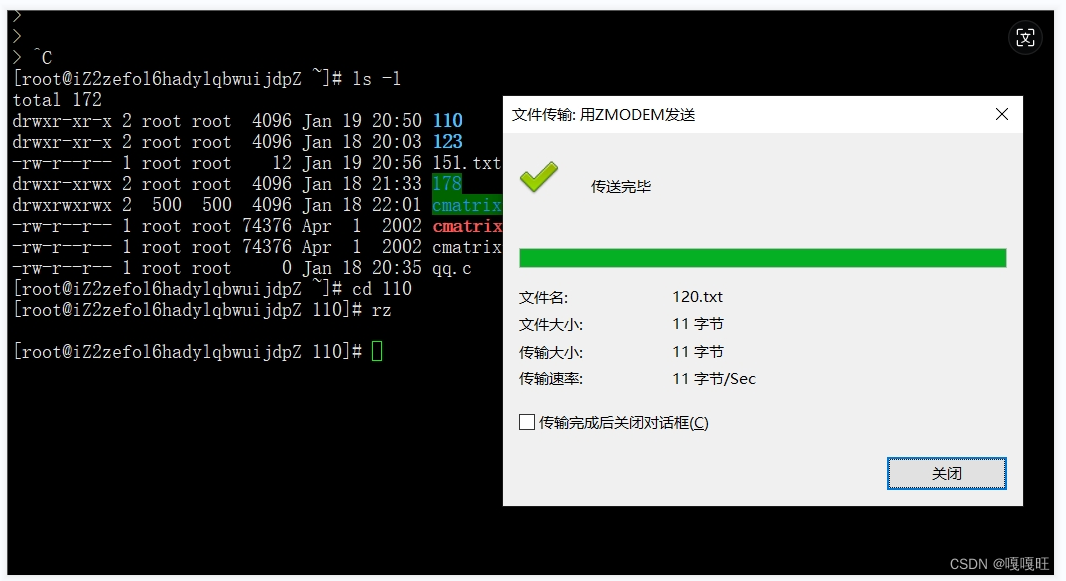
33.在110目录底下出现了120文本文件
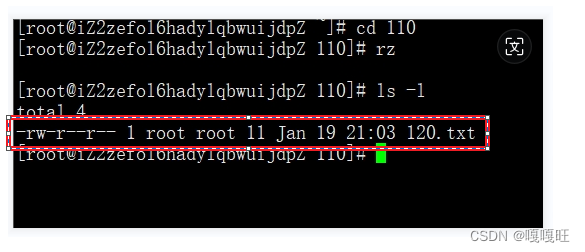
44.查看果然接收到了。
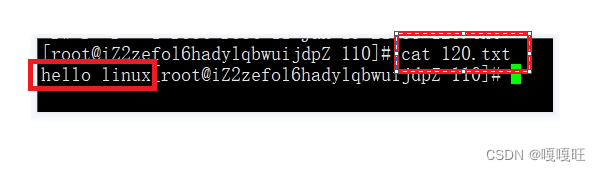
55.由于我们安装了lrzsz,所以我们将windows上的文件向linux传时,我们可以直接拖拽的,我们先删除掉120.txt
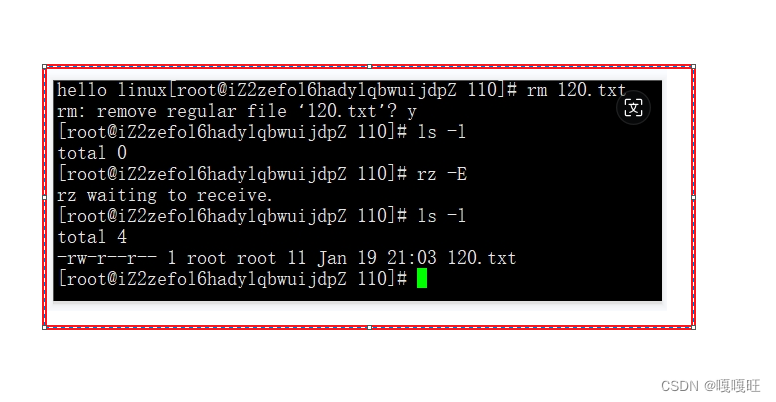
rz -E就是对应的拖拽操作
yum的本地配置
配置是在干什么呢?
yum会根据/etc/yum.repos.d/ 该路径下面的配置文件,来构成自己的下载链接,一般的机器,内置的链接地址时centos的官网的,而这些链接都是国外的,yum运行会比较慢,所以需要本地配置,本质就是要更改文件,或者更改文件内容
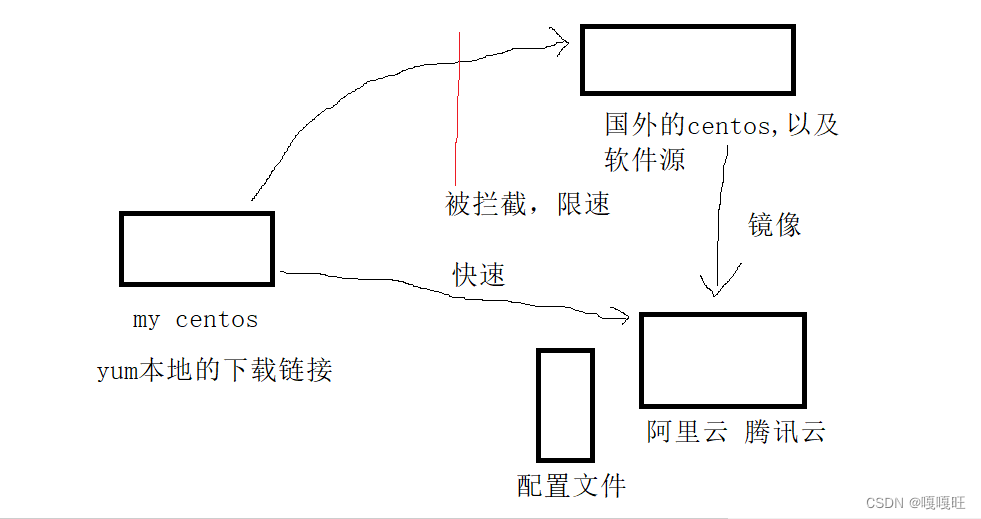
一半我们用的服务器都是用的阿里云的云服务器,不用本地配置,如果你装的是虚拟机的话,就需要本地配置。

Linux编辑器-vim使用
底行模式
命令模式
批量化注释和批量化去注释
普通用户无法进行sudo提权问题
vim的配置问题
声明:本站所有文章,如无特殊说明或标注,均为本站原创发布。任何个人或组织,在未征得本站同意时,禁止复制、盗用、采集、发布本站内容到任何网站、书籍等各类媒体平台。如若本站内容侵犯了原著者的合法权益,可联系我们进行处理。